Wix 앱: 파일 공유 앱에서 파일 및 폴더 관리하기
4 분
페이지 메뉴
- 사이트 대시보드에서 파일 및 폴더 관리하기
- 라이브 사이트의 파일 및 폴더 관리하기
- 자주 묻는 질문
파일 공유 앱을 사용해 사람들이 아이디어를 교환하고 프로젝트에서 공동 작업할 수 있는 파일 공유 라이브러리를 생성할 수 있습니다.
라이브 사이트 또는 사이트 대시보드에서 여러 파일 및 폴더를 한 번에 변경해 시간을 절약하세요. 변경하고자 하는 파일 및 폴더를 선택한 후 다운로드, 이동, 또는 삭제하세요.
사이트 대시보드에서 파일 및 폴더 관리하기
여러 파일 또는 폴더를 다운로드, 이동, 삭제, 이름 변경, 공유 등을 할 수 있을 뿐만 아니라 사이트 대시보드에서 직접 권한을 관리할 수 있습니다.
사이트 대시보드에서 파일 및 폴더를 관리하려면:
- 사이트 대시보드의 파일 공유로 이동합니다.
- 해당 파일 또는 폴더로 이동합니다.
- 선택하고자 하는 파일 또는 폴더 옆 체크 상자를 선택합니다.
- 해당 파일 도는 폴더 옆의 추가 작업
 아이콘을 클릭합니다.
아이콘을 클릭합니다. - 다음 옵션 중 선택합니다.
- 다운로드: 파일 또는 폴더를 컴퓨터에 다운로드합니다.
- 공유: Facebook 또는 X(Twitter)에 파일 또는 폴더를 공유하거나 제공된 URL을 복사합니다.
- 사이트에서 보기: 라이브 사이트에서 파일 및 폴더가 어떻게 표시되는지 확인합니다.
- 이름 변경: 파일 또는 폴더에 대해 다른 이름을 입력한 후 저장을 클릭합니다.
- 권한: 파일 또는 폴더에 회원, 역할 또는 유료 플랜을 추가한 후 완료를 클릭합니다.
- 이동: 아이템을 이동할 폴더를 선택한 후 이동하기를 클릭합니다.
도움말: 아이템을 추가할 새 폴더가 필요한 경우 + 폴더 추가를 클릭하세요. - 삭제: 앱에서 아이템을 삭제합니다. 삭제를 클릭해 확인합니다.
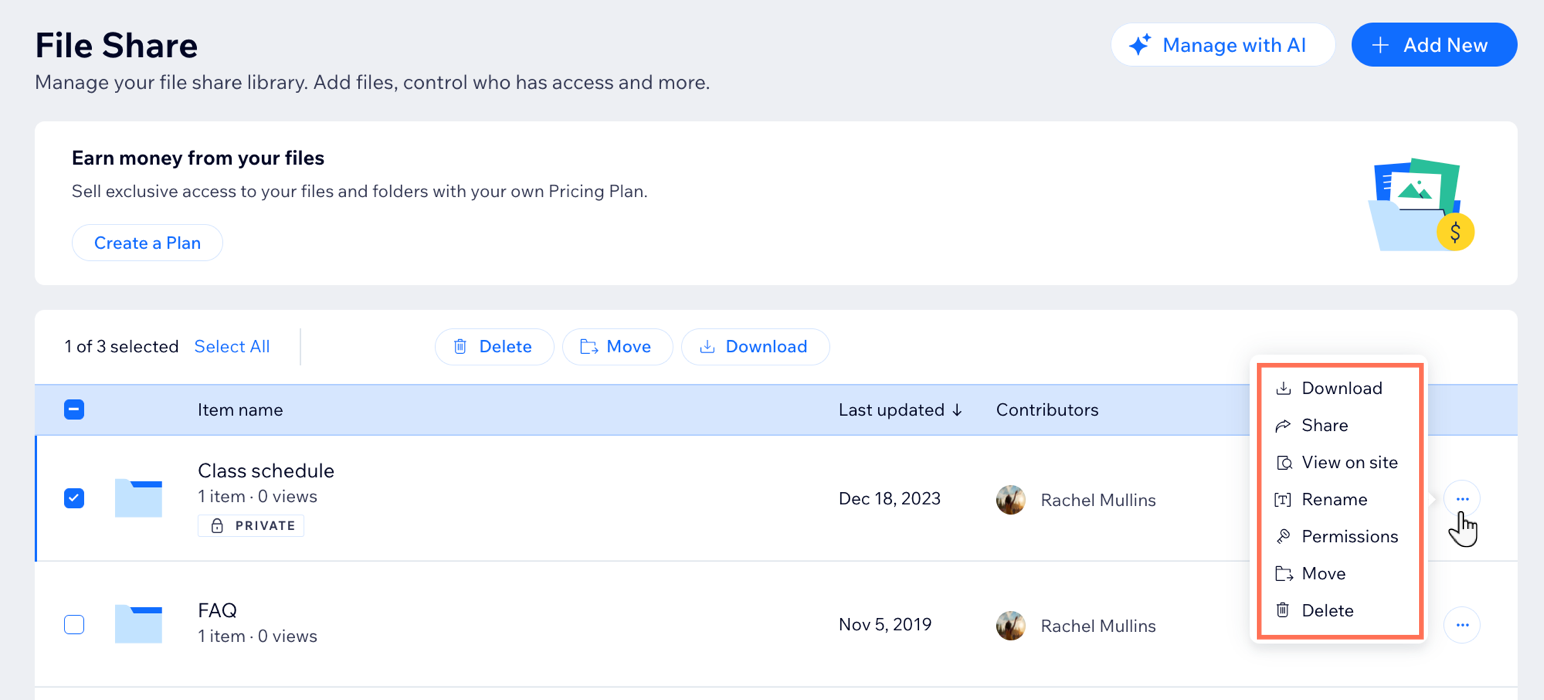
라이브 사이트의 파일 및 폴더 관리하기
또한, 여러 파일 또는 폴더를 다운로드, 이동, 공유, 삭제하고 이름을 변경하고 라이브 사이트의 파일 공유 앱에서 권한을 관리할 수도 있습니다.
라이브 사이트의 파일 및 폴더를 관리하려면:
- 라이브 사이트에서 파일 공유 앱으로 이동합니다.
- Wix 계정과 연결된 이메일 주소를 사용해 로그인합니다.
- 해당 파일 또는 폴더로 이동합니다.
- 해당 파일 도는 폴더 옆의 추가 작업
 아이콘을 클릭합니다.
아이콘을 클릭합니다. - 다음 옵션 중 선택합니다.
- 선택: 추가 작업
 아이콘 옆 파일 또는 폴더를 선택합니다.
아이콘 옆 파일 또는 폴더를 선택합니다. - 다운로드: 파일을 컴퓨터에 다운로드합니다.
- 공유: Facebook 또는 X(Twitter)에 파일 또는 폴더를 공유하거나 링크
 아이콘을 클릭해 URL을 복사합니다.
아이콘을 클릭해 URL을 복사합니다. - 이름 변경: 파일 또는 폴더에 대한 다른 이름을 입력한 후 사이트를 클릭합니다.
- 권한: 파일 또는 폴더에 회원, 역할 또는 유료 플랜을 추가한 후 완료를 클릭합니다.
- 이동: 아이템을 이동시킬 폴더를 선택한 후 이동하기를 클릭합니다.
도움말: 아이템을 추가할 새 폴더가 필요한 경우 + 폴더 추가를 클릭합니다. - 삭제: 앱에서 아이템을 삭제합니다. 삭제를 클릭해 확인합니다.
- 신고: 파일 또는 폴더를 신고해야 하는 이유를 선택한 후 신고를 클릭합니다.
- 선택: 추가 작업
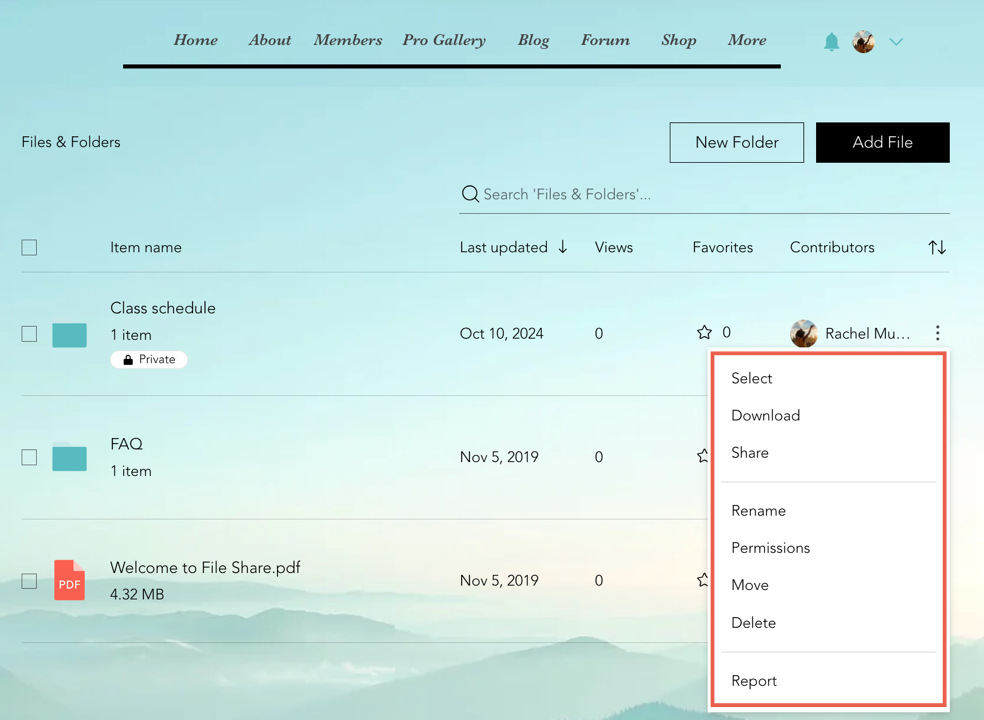
자주 묻는 질문
아래 질문을 클릭해 파일 공유 앱에서 파일 및 폴더를 관리하는 방법에 대해 자세히 알아보세요.
사이트 회원이 모바일 기기에서 파일을 업로드할 수 있나요?
파일 공유 앱에서 여러 파일 및 폴더를 선택하려면 어떻게 해야 하나요?
한 번에 관리할 수 있는 파일 및 폴더 수에 제한이 있나요?
폴더 내에 하위 폴더를 생성할 수 있나요?
여러 파일과 폴더를 동시에 다운로드할 수 있나요?
파일 및 폴더를 삭제하면 어떻게 되나요?
파일 및 폴더에 대한 액세스 권한을 관리하려면 어떻게 해야 하나요?
파일 및 폴더의 보안을 유지하려면 어떻게 해야 하나요?

